Jak chronić skoroszyt w programie Excel 2011
Podczas tworzenia skoroszytu w programie Excel 2011, który planujesz udostępnić innym osobom, może być ważne, aby ludzie nie mogli zmienić nazw arkuszy zawartych w skoroszycie. Jednym prostym sposobem na to jest ochrona skoroszytu. Wymaga to od każdego, kto chce edytować skoroszytu, znać hasła, które będzie musiał wprowadzić przed wprowadzeniem zmian.
Jak zablokować skoroszyt programu Excel 2011
Funkcja ochrony w programie Excel 2011 faktycznie pozwala określić między ochroną niektórych elementów bieżącego aktywnego arkusza roboczego lub ochroną struktury całego skoroszytu. Na potrzeby tego samouczka skupimy się na ochronie całego skoroszytu, ale możesz z łatwością zastosować tę samą procedurę do opcji Chroń arkusz, jeśli chcesz chronić jeden z arkuszy zamiast całego skoroszytu.
Krok 1: Otwórz skoroszyt w programie Excel 2011.
Krok 2: Kliknij Narzędzia u góry okna.

Krok 3: Kliknij Ochrona, a następnie Chroń skoroszyt .
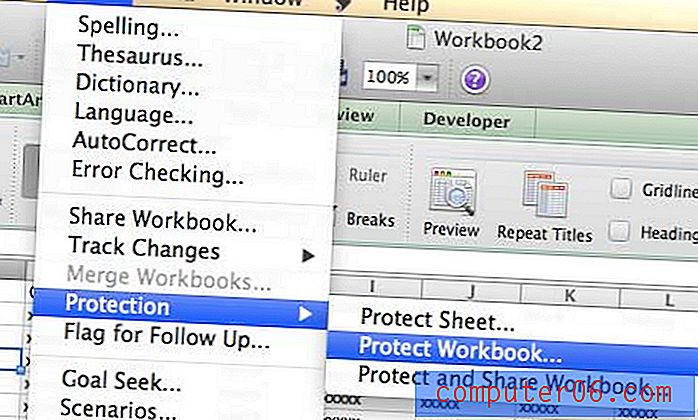
Krok 4: Wpisz żądane hasło w polu Hasło, a następnie wpisz je ponownie w polu Weryfikuj .
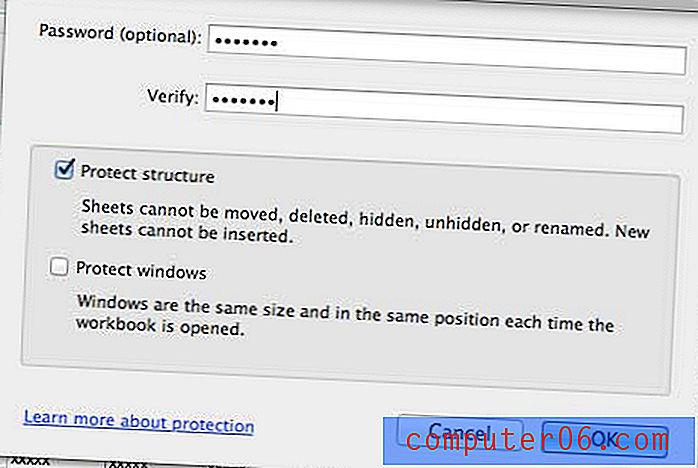
Krok 5: Zaznacz pole wyboru Chroń strukturę i Chroń okna (w zależności od potrzeb), a następnie kliknij przycisk OK .
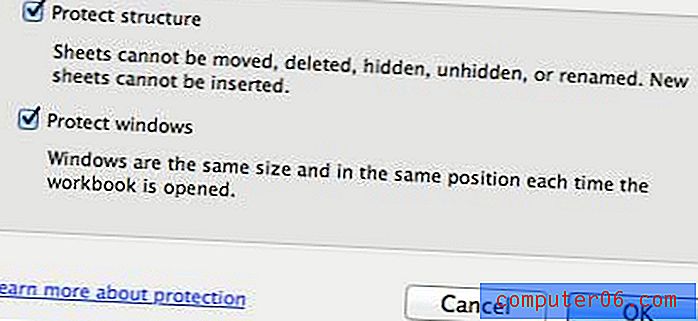
Pamiętaj, że ochrona skoroszytu nie uniemożliwi ludziom zmiany wartości komórek. Chroni tylko strukturę skoroszytu oraz istnienie i nazwę arkuszy. Jeśli chcesz chronić zawartość arkuszy, musisz także chronić arkusze.
Możesz usunąć ochronę skoroszytu, klikając Narzędzia -> Ochrona -> Nie chroń skoroszytu u góry ekranu, a następnie wprowadzając hasło.
Szukasz prostego, ale przydatnego prezentu? Karty upominkowe Amazon mają niesamowitą liczbę zastosowań, a nawet możesz je personalizować własnymi zdjęciami. Kliknij tutaj, aby dowiedzieć się więcej.
Jeśli musisz wydrukować arkusz kalkulacyjny w programie Excel 2011, użycie linii siatki może znacznie ułatwić czytanie. Kliknij tutaj, aby dowiedzieć się, jak wydrukować arkusz kalkulacyjny z liniami siatki w programie Excel 2011.



